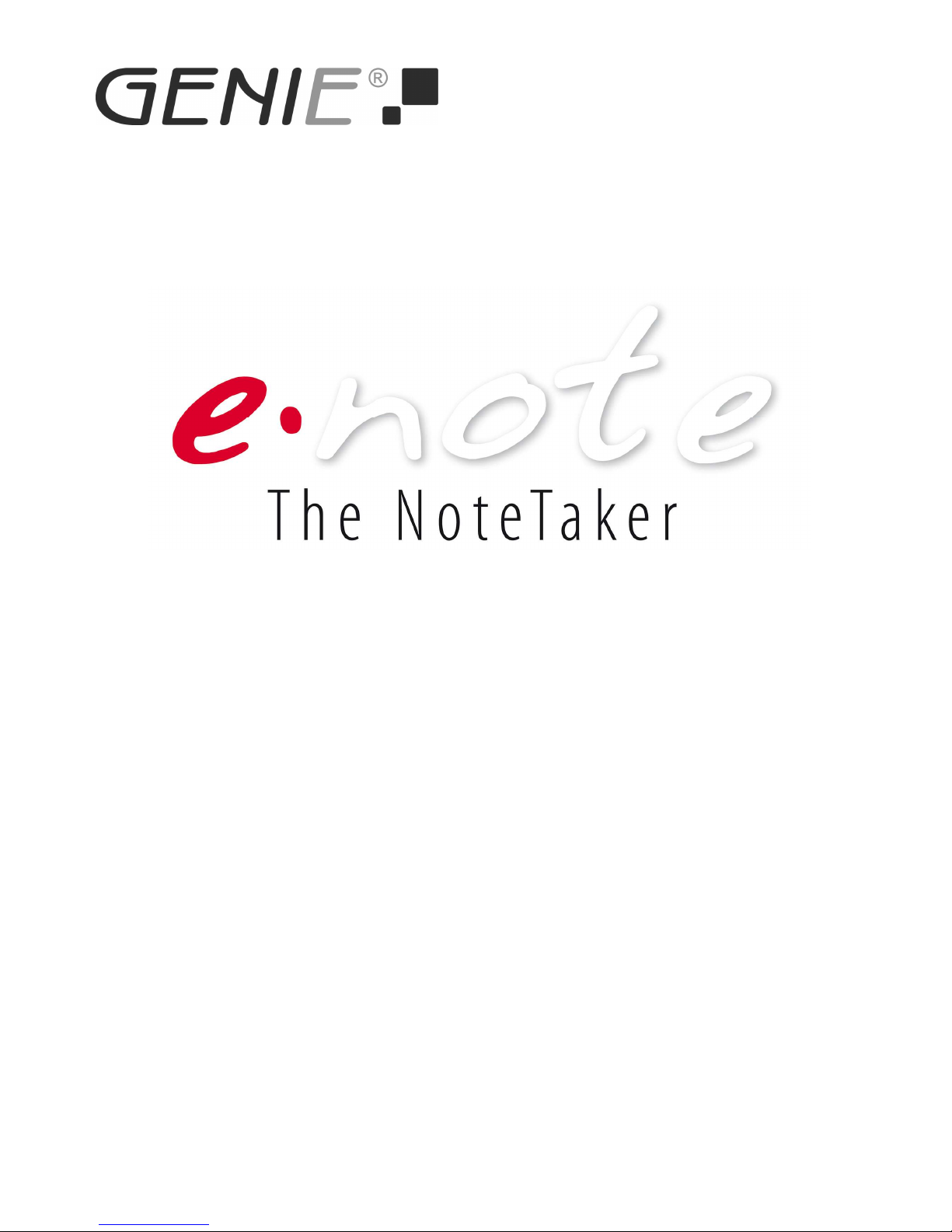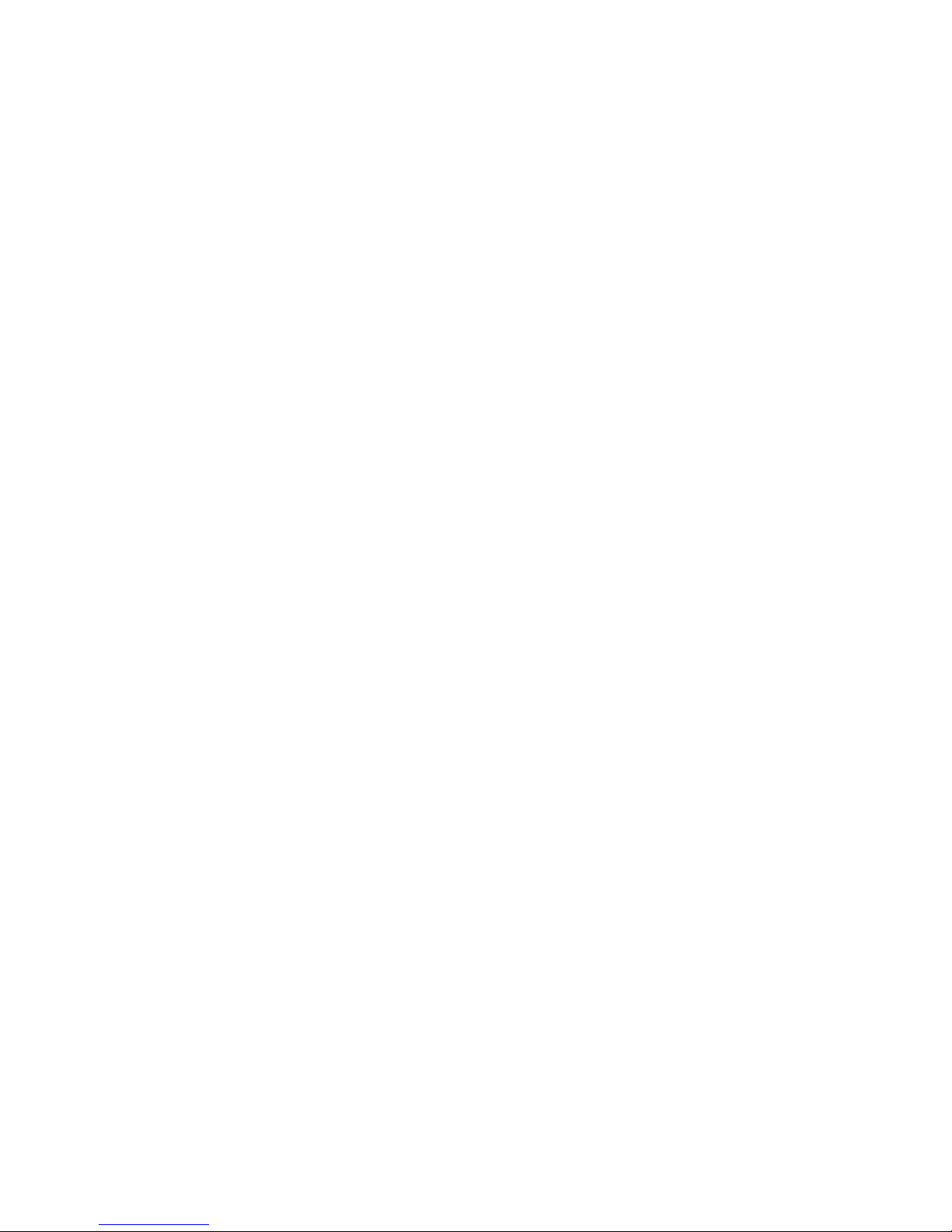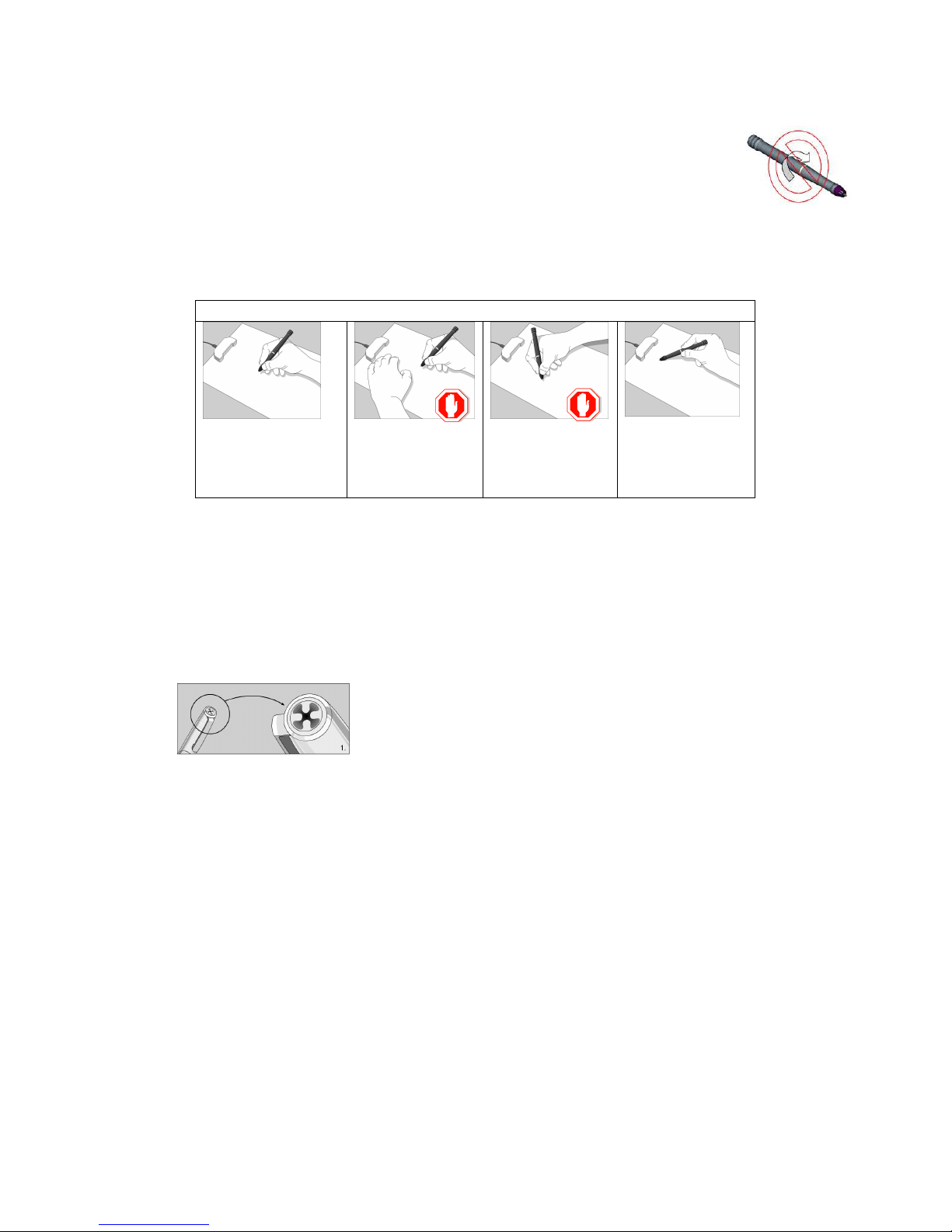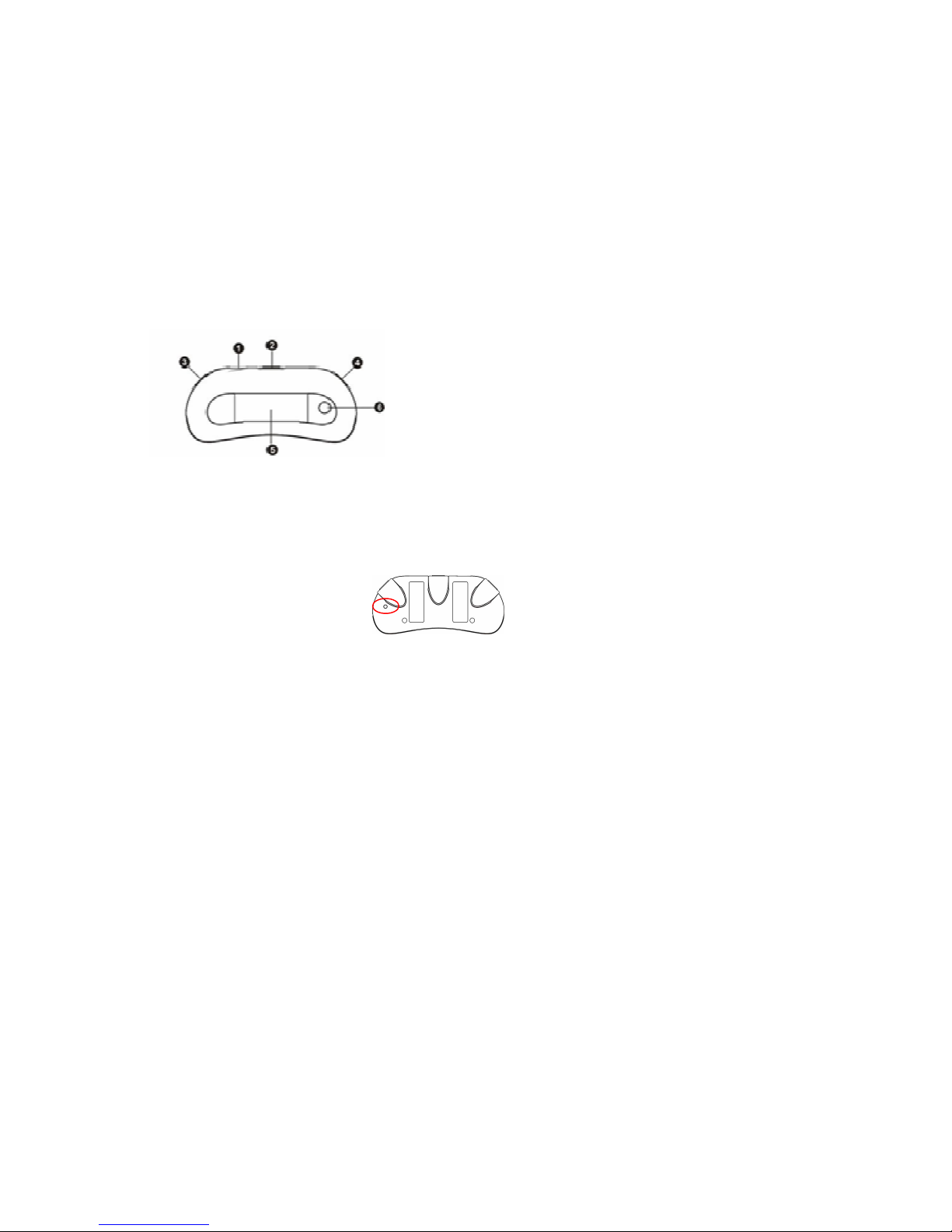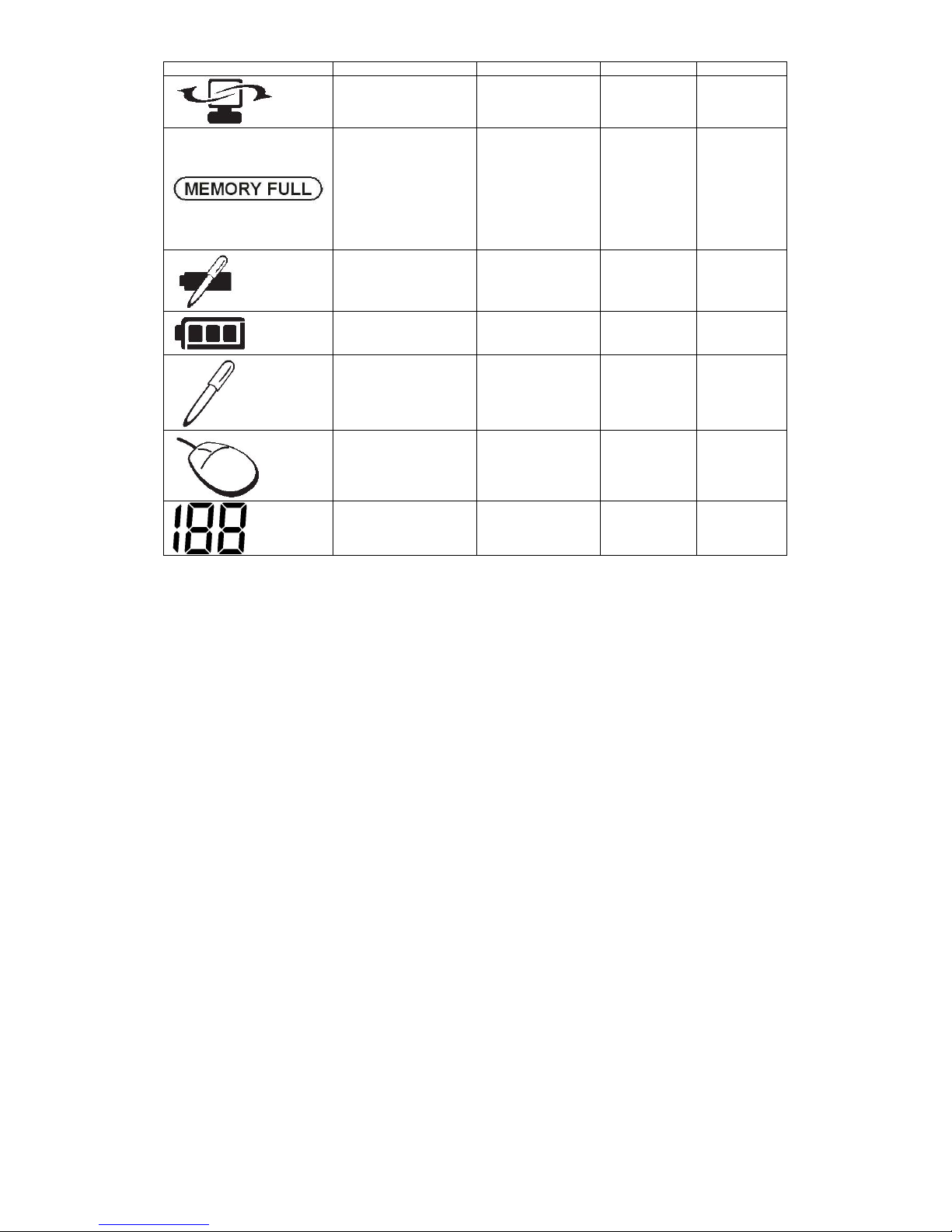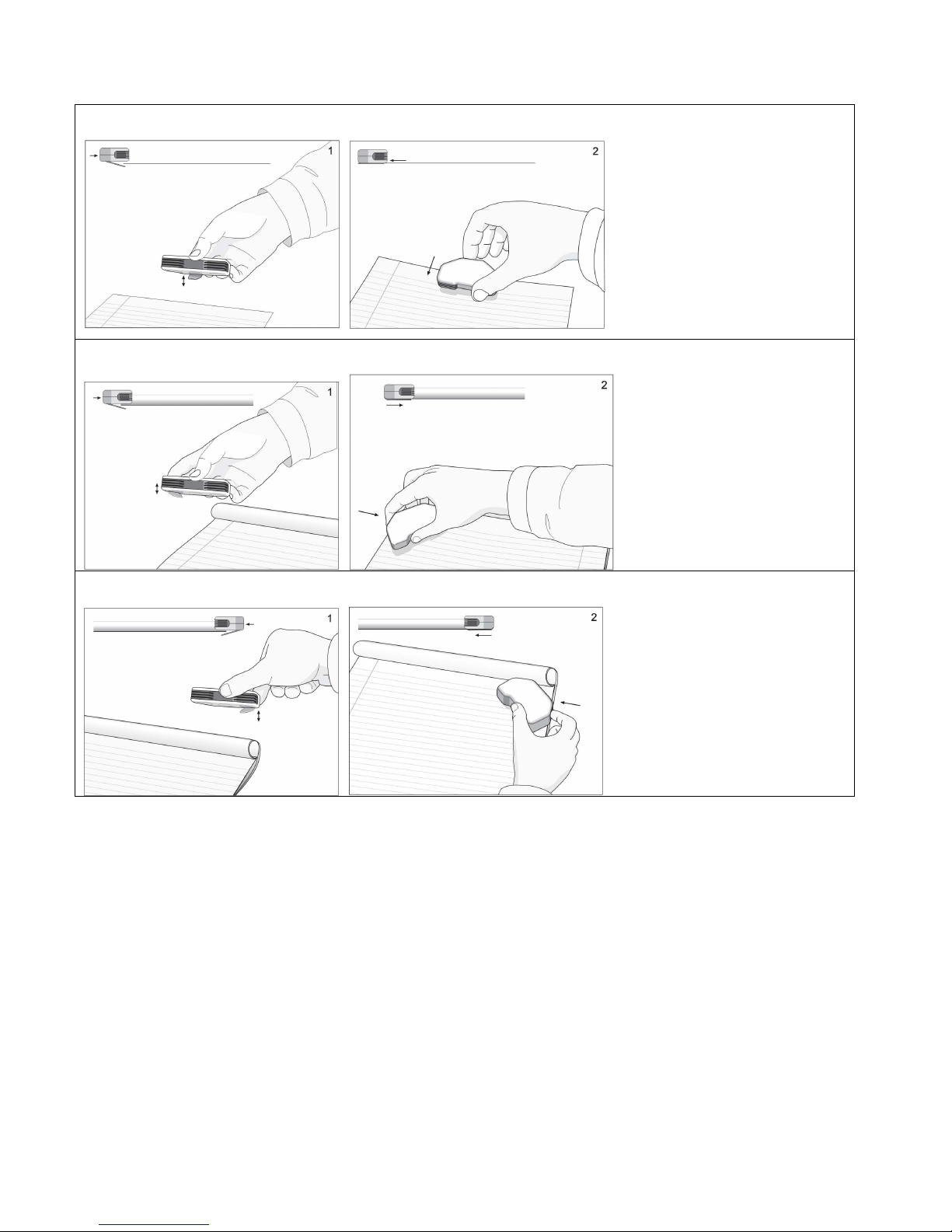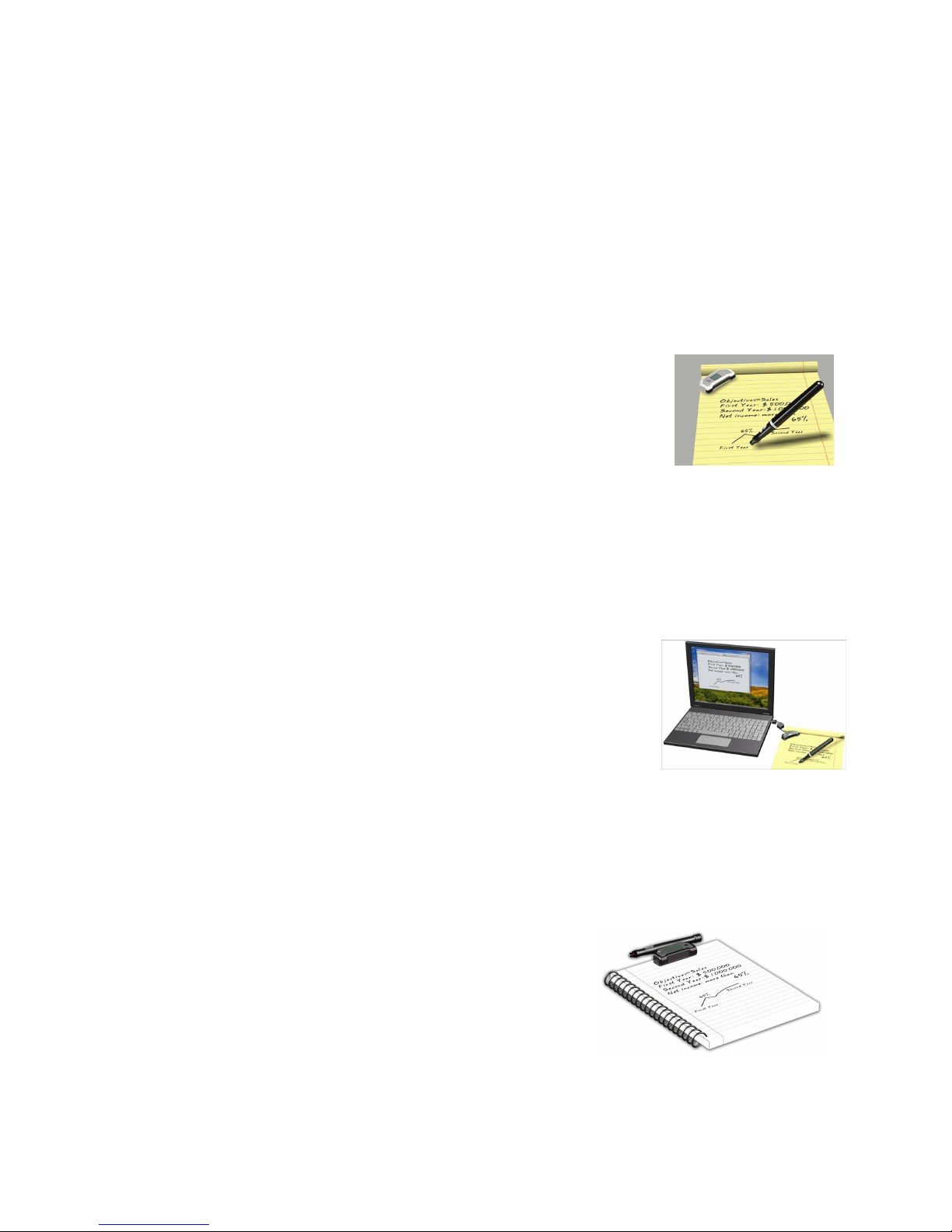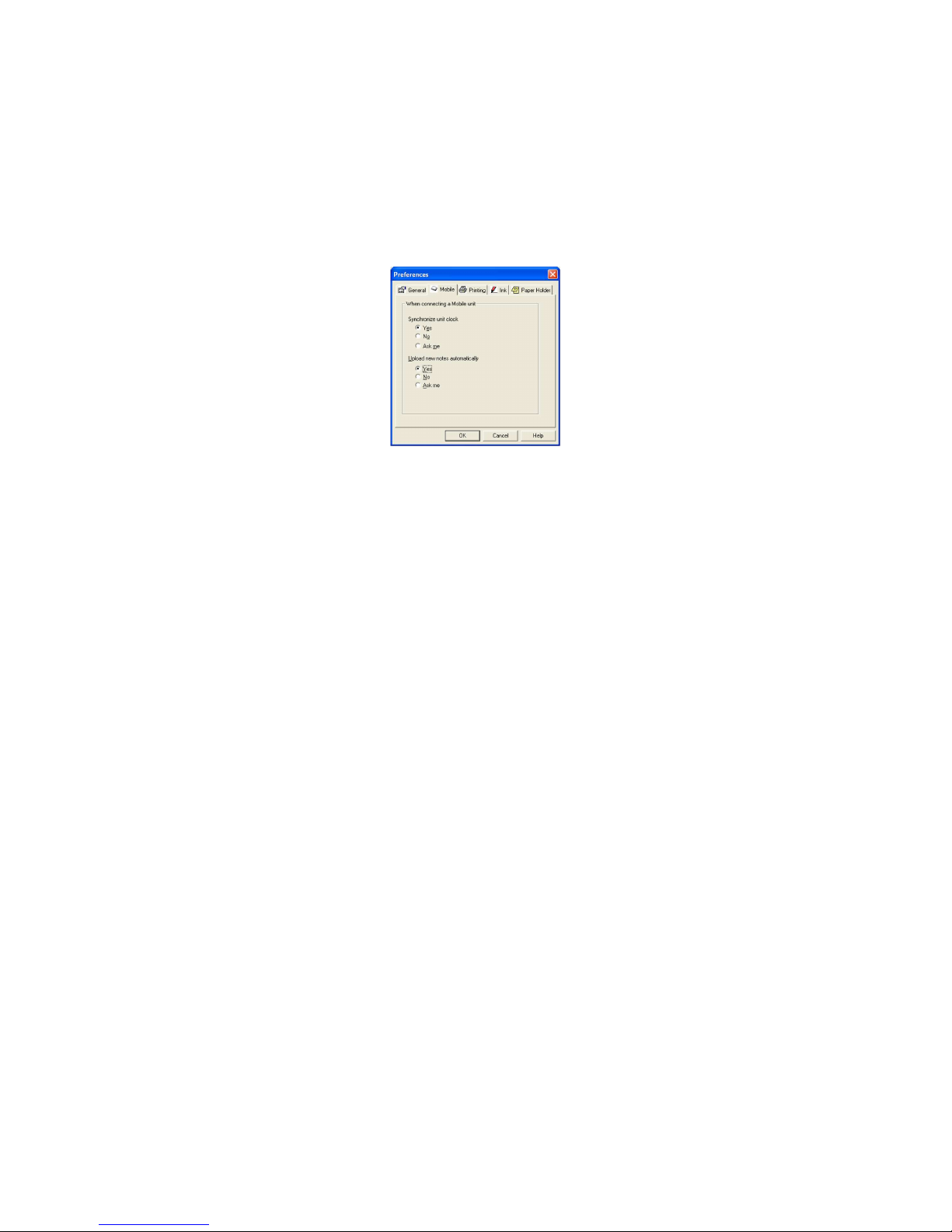An den Computer anschließen
Durch den Anschluss des Geräts an einen PC können Sie Notizen vom Basisgerät auf den PC laden, mit dem Gerät
im Live-Modus arbeiten und die Firmware aktualisieren. Verwenden Sie bitte ausschließlich das beiliegende
USB-Kabel, um das Gerät an Ihren PC anzuschließen.
HINWEIS: Verwenden Sie ausschließlich das mit diesem Artikel mitgelieferte USB-Kabel!
Achtung:
Bewegen oder kippen Sie das Basisgerät NICHT, wenn Sie das Basisgerät verwenden. Ein Bewegen oder
Kippen kann zu verzogenen Schriftzügen oder anderen schweren Fehlern führen. Befestigen Sie es auf der
Papierkante mit der oberen Seite nach oben.
Aufzeichnen handschriftlicher Notizen
Der Mobile NoteTaker Pro bietet zwei Arbeitsmodi: Offline- oder Live-Modus zur Aufnahme handschriftlicher Notizen
oder Zeichnungen bei direkter Übertragung auf Ihren PC, Laptop oder einen anderen Bildschirm.
Offline-Modus
Im Offline-Modus können Sie während Meetings, Konferenzen oder Lesungen Ihre
Notizen auf den e note aufzeichenn und speichern.
a. Drücken und halten Sie den ON/OFF-Knopf, um das Gerät einzuschalten.
b. Halten Sie das Basisgerät fest und drücken Sie alle Papierklammer leicht
zusammen.
c. Schieben Sie das Basisgerät wie im Kapitel Anbringen des Basisgeräts auf dem
Papier beschrieben auf der Schreibunterlage an.
d. Nehmen Sie den digitalen Stift und fangen Sie an zu schreiben.
HINWEIS: Achten Sie darauf, dass Sie den Stift so zu halten, dass die Signalübertragung von der Spitze
des Stiftes an das Empfangsgerät nicht blockiert wird.
e. Nach einer fertig gestellten Seite, drücken Sie bitte kurz den ON/OFF-Knopf, um die aktuelle Seite zu speichern
und um eine neue Seite zu beginnen. Auf dem Bildschirm des Basisgeräts können Sie die erhöhte Seitenzahl
sehen,
Bei eingeschaltetem e note werden alle Notizen im Basisgerät gespeichert. Sie können die Dateien auf den PC
hochladen, diese ansehen, bearbeiten oder per E-Mail an Kollegen und Freunde versenden.
Live-Modus
Der Mobile NoteTaker funktioniert auch, wenn er direkt mit Ihrem PC oder Laptop
verbunden ist – der sogenannte Live-Modus.
Im Live-Modus werden noch währenddessen Sie Ihre Notizen auf ein Blatt Papier
schreiben diese direkt auf Ihrem Monitor am PC hochgeladen und übertragen. Sie
können mit dem digitalen Stift genauso wie im Offline-Modus Notizen verfassen
oder Bilder zeichnen.
Der digitale Stift kann im Live-Modus auch als Maus verwendet werden – mit
Hover-Effekten und linkem und rechten Klick. Außerdem gibt es noch einige
besondere Funktionen, die nur im Live-Modus möglich sind. Diese Funktionen werden detailliert in den nächsten
Kapiteln beschrieben werden.
Stellen Sie vor Anschluss des Geräts an einen PC zuerst sicher, dass das auf der CD befindliche Programm
NoteTaker Manager installiert und gestartet wurde.
Wichtiger Hinweis: Schließen Sie nie mehr als ein e note Gerät gleichzeitig an Ihren PC an. Das kann zu
gegenseitigen Beeinträchtigungen führen.
Vermeiden Sie Störungen durch das Verwenden einer normalen Maus:
Wird der Stift nicht verwendet, schaltet er sich nach 60 Minuten
automatisch ab.
Wird der Stift nicht benutzt, sollte er wie abgebildet abgelegt werden, um
Überschneidungen mit der normalen Mausbenutzung zu vermeiden.
Installieren des Programms NoteTaker
1. Legen Sie die Installations-CD in Ihr CD-ROM-Laufwerk ein. Das Installationsprogramm sollte automatisch
starten. Sollte dies nicht geschehen, führen Sie dieses Programm bitte manuell über Ausführen im
Windows-Startmenü durch Eingabe von D:\setup.exe aus. Sollte Ihr CD-Laufwerk einen anderen
Laufwerksbuchstaben verwenden, verwenden Sie bitte diesen Buchstaben anstelle von D.
2. Befolgen Sie die Anweisungen auf dem Bildschirm.
3. Sobald die Installation abgeschlossen ist, startet die automatische Treiberinstallation. Bitte befolgen Sie alle
Schritte dieses Vorgangs.